
Comment agrandir ou réduire le tableau : 1. Cliquez sur Afficher, Taux d'affichage et utilisez l'option de zoom [100 %] ; 2. Vous pouvez l'ajuster manuellement via le curseur dans le coin inférieur droit ; Maintenez la touche CTRL enfoncée et faites défiler la molette de la souris pour zoomer.

L'environnement d'exploitation de cet article : système Windows 7, version Microsoft Office Excel 2010, ordinateur Dell G3.
Comment agrandir ou réduire le tableau :
1. Ouvrez un tableau
Démarrez d'abord le logiciel WPS. J'ai ouvert un tableau Excel précédent. Utilisons ce contenu pour expliquer.
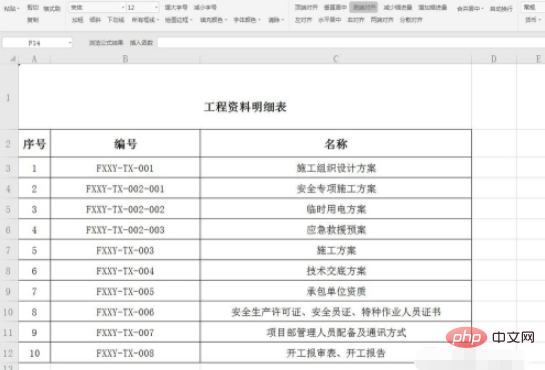
2. Vue - Rapport d'affichage
Sélectionnez la vue dans la barre de titre, puis il y a une option de rapport d'affichage ci-dessous. Cliquez dessus pour apparaître. un panneau, vous pouvez sélectionner directement le taux de zoom
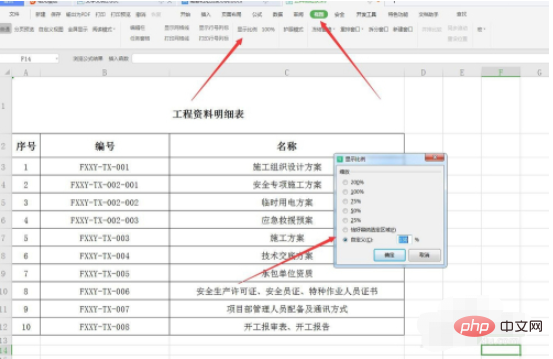
3. Utilisez l'option de zoom 100 %
Lorsque nous ajustons le taux d'affichage, la taille d'affichage sera changement. Si vous souhaitez revenir rapidement à l'état d'origine, c'est-à-dire l'affichage à 100 %, vous pouvez directement cliquer sur 100 %
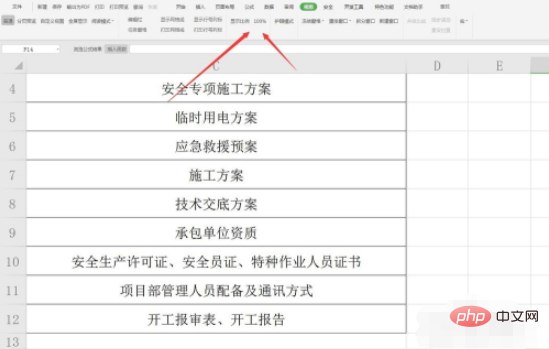
4. Utilisez l'icône 100 % dans le menu. coin inférieur droit
Dans le coin inférieur droit du logiciel, vous pouvez voir une icône d'affichage à 100 %. Cliquez dessus et de nombreux taux de zoom apparaîtront. Vous pouvez directement sélectionner
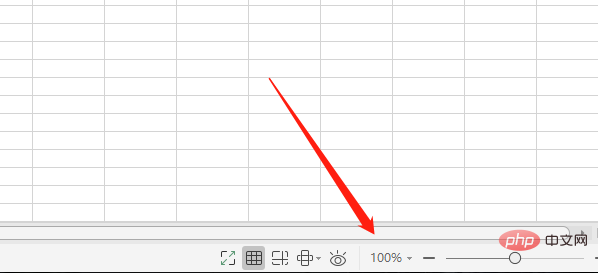 .
.
5. Utilisez le curseur Sélection rapide
Si nous décidons que l'affichage d'une valeur est trop gênant, nous pouvons l'ajuster manuellement via le curseur dans le coin inférieur droit. Il vous suffit de faire glisser la souris pour déplacer le curseur afin de zoomer
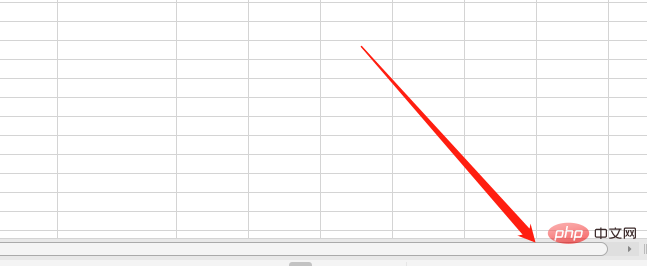
6. Utilisez les touches de raccourci et la molette de la souris
Je pense que c'est le plus rapide Par en maintenant la touche CTRL enfoncée et en faisant tourner la molette de la souris, vous pouvez zoomer et dézoomer sur la page.
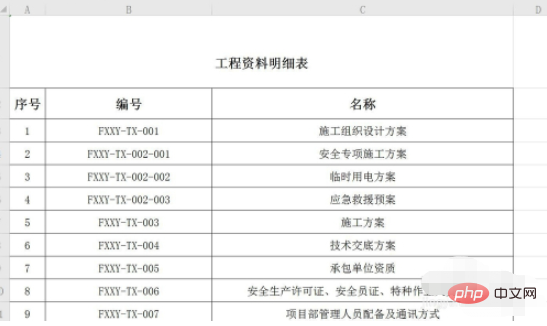
7. Pour afficher la page entière, sélectionnez d'abord
Si je souhaite maximiser l'affichage de tous les tableaux créés, je passerai alors la souris sur. ce tableau. Sélectionnez toutes les cases, puis sélectionnez le zoom de la vue
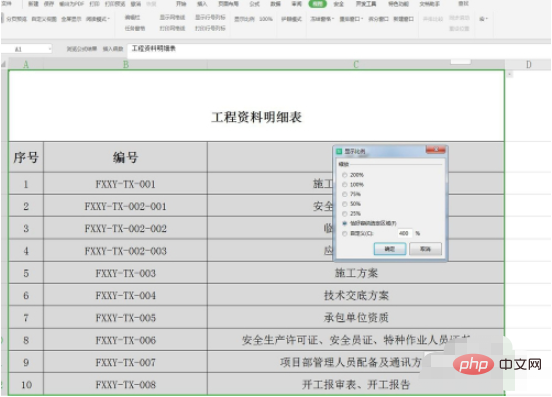
8. Adaptez exactement la zone sélectionnée
Sélectionnez le rapport d'affichage sous la vue, puis cochez la case pour s'adapter exactement à la zone sélectionnée. Sélectionnez une zone pour maximiser l'intégralité du tableau à l'écran
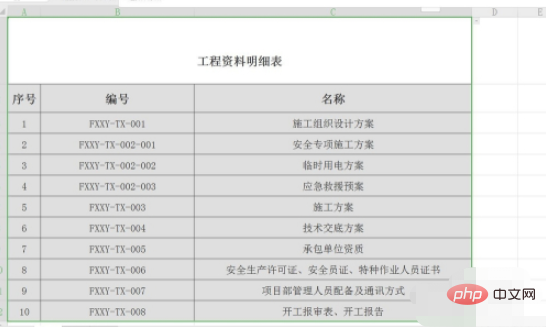
Ce qui précède est le contenu détaillé de. pour plus d'informations, suivez d'autres articles connexes sur le site Web de PHP en chinois!
 Comment lire les données dans un fichier Excel en python
Comment lire les données dans un fichier Excel en python Application de trading de devises numériques
Application de trading de devises numériques prêt pour 4 Go
prêt pour 4 Go Que sont les identifiants Python ?
Que sont les identifiants Python ? Tutoriel de récupération des icônes de mon ordinateur Win10
Tutoriel de récupération des icônes de mon ordinateur Win10 La différence entre div et span
La différence entre div et span Introduction à l'utilisation de la boîte de message
Introduction à l'utilisation de la boîte de message Explication détaillée de la commande Linux dd
Explication détaillée de la commande Linux dd